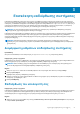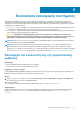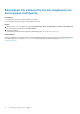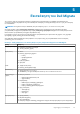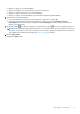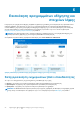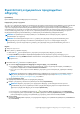Users Guide
Μετεγκατάσταση δεδομένων από υπολογιστή
προέλευσης σε υπολογιστή προορισμού
Προϋποθέσεις
Βεβαιωθείτε για τα εξής:
● Το λειτουργικό σύστημα που είναι εγκατεστημένο στον υπολογιστή είναι Windows 8 ή νεότερη έκδοση.
● Το λειτουργικό σύστημα που είναι εγκατεστημένο στον υπολογιστή είναι Windows 10.
● Οι υπολογιστές προέλευσης και προορισμού είναι συνδεδεμένοι σε πρίζα ηλεκτρικού ρεύματος.
● Έχετε συνδεθεί στους υπολογιστές προέλευσης και προορισμού ως διαχειριστής.
● Οι υπολογιστές προέλευσης και προορισμού είναι συνδεδεμένοι στο ίδιο τοπικό δίκτυο.
● Υπάρχει επαρκής χώρος στον δίσκο του υπολογιστή προορισμού.
● Δεν εκτελείται καμία εφαρμογή στους υπολογιστές προέλευσης και προορισμού.
● Η γλώσσα του SupportAssist έχει οριστεί σε Αγγλικά. Για οδηγίες σχετικά με τον τρόπο αλλαγής της ρύθμισης γλώσσας, βλ.
Αλλαγή ρύθμισης γλώσσας στη σελίδα 14.
Βήματα
1. Στον υπολογιστή προέλευσης, εκτελέστε τα ακόλουθα βήματα:
a. Μεταβείτε στην τοποθεσία https://www.dell.com/dataassistant.
b. Κάντε λήψη του αρχείου Dell data assistant.exe και εκτελέστε το.
Το Dell Data Assistant ελέγχει εάν υπάρχει υπολογιστής προορισμού συνδεδεμένος στο ίδιο τοπικό δίκτυο. Αν εντοπιστεί
υπολογιστής προορισμού, εμφανίζεται ένας κωδικός επιβεβαίωσης στον υπολογιστή προέλευσης.
2. Στον υπολογιστή προορισμού, εκτελέστε τα ακόλουθα βήματα:
a.
Ανοίξτε το SupportAssist και πατήστε
.
b. Εκτελέστε ένα από τα παρακάτω βήματα:
● Στην κάτω αριστερή γωνία της σελίδας Home του SupportAssist, επιλέξτε Go now.
● Μεταβείτε στην επιλογή Αντιμετώπιση προβλημάτων > Αντιγραφή των αρχείων και των ρυθμίσεών μου από άλλο
υπολογιστή και μετά πατήστε Μετάβαση τώρα.
c. Στην αρχική σελίδα του Dell Migrate, πατήστε Έναρξη.
d. Πατήστε Σύνδεση.
● Το Dell Migrate ελέγχει εάν υπάρχει υπολογιστής προέλευσης συνδεδεμένος στο ίδιο τοπικό δίκτυο.
● Οι καρτέλες Αντιμετώπιση προβλημάτων, Ιστορικό και Λήψη υποστήριξης απενεργοποιούνται.
e. Πληκτρολογήστε τον κωδικό επαλήθευσης που εμφανίζεται στον υπολογιστή προέλευσης.
Αν ο κωδικός επαληθευτεί με επιτυχία:
● Οι λογαριασμοί που χρησιμοποιήθηκαν για τη σύνδεση στους υπολογιστές προέλευσης και προορισμού επαληθεύονται.
Αν χρησιμοποιήσατε διαφορετικούς λογαριασμούς, εμφανίζεται ένα μήνυμα με το οποίο σας ζητείται να επιβεβαιώσετε αν
θέλετε να συνεχιστεί η μετεγκατάσταση. Πατήστε Συνέχεια για να εκτελέσετε τη μετεγκατάσταση.
ΣΗΜΕΙ
ΩΣΗ: Κατά τη διάρκεια της μετεγκατάστασης, μόνο τα αρχεία και οι ρυθμίσεις από το τρέχον προφίλ χρήστη
του υπολογιστή προέλευσης θα μετεγκατασταθούν στο τρέχον προφίλ χρήστη του υπολογιστή προορισμού.
● Γίνεται σύζευξη των υπολογιστών προέλευσης και προορισμού.
● Το Dell Migrate πραγματοποιεί σάρωση του υπολογιστή προέλευσης για να εντοπίσει τα αρχεία και τις ρυθμίσεις που
μπορούν να μετεγκατασταθούν.
3. Από προεπιλογή, θα επιλεγούν όλα τα αρχεία και οι ρυθμίσεις που μπορούν να μετεγκατασταθούν από τον υπολογιστή
προέλευσης. Για να επιλέξετε τα αρχεία και τις ρυθμίσεις που πρέπει να μετεγκατασταθούν, επιλέξτε Let me choose what to
move. Για περισσότερες πληροφορίες σχετικά με τα αρχεία και τους τύπους ρυθμίσεων που μπορούν να μετεγκατασταθούν,
ανατρέξτε στην ενότητα Επισκόπηση του Dell Migrate στη σελίδα 25.
Εμφανίζονται τα αρχεία και οι ρυθμίσεις που εντοπίστηκαν στον υπολογιστή προέλευσης.
4. Προαιρετικά, για να επιλέξετε μη αυτόματα τη μονάδα δίσκου στην οποία πρέπει να μετεγκατασταθούν τα αρχεία και οι ρυθμίσεις
σας, εκτελέστε τα ακόλουθα βήματα:
a. Στο αριστερό παράθυρο, πατήστε Αλλαγή.
b. Επιλέξτε την απαιτούμενη μονάδα δίσκου κι έπειτα πατήστε Εφαρμογή.
5. Πατήστε Μετεγκατάσταση τώρα.
Μετά την ολοκλήρωση της μετεγκατάστασης, εμφανίζεται μια σύνοψη με τις ακόλουθες πληροφορίες:
26
Επισκόπηση του Dell Migrate